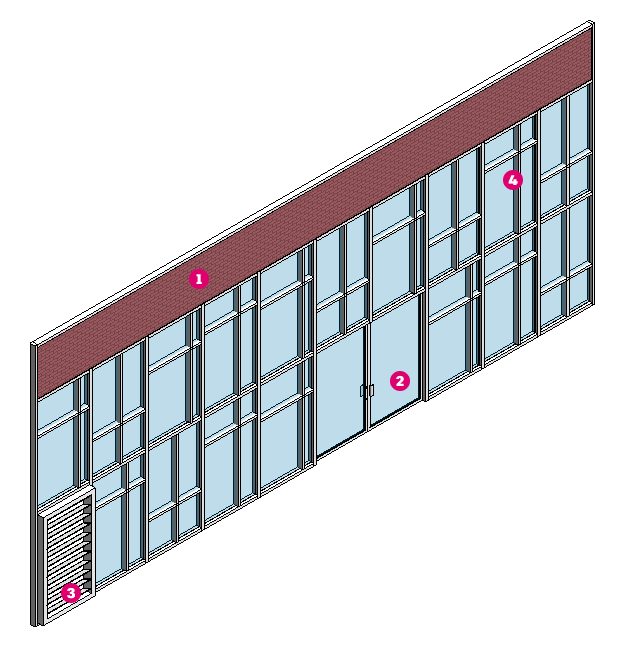Découvrez comment modifier un mur-rideau pour créer des motifs personnalisés de meneaux et de panneaux.
Anatomie d’un mur-rideau

 Bordures de mur : la bordure correspond aux bords extérieurs d’un mur-rideau. La bordure dépend de la hauteur du mur (définie par les paramètres d’occurrence des contraintes inférieure et supérieure) et les points de départ et d’arrivée du mur. En général, un mur-rideau est de forme rectiligne, mais vous pouvez modifier le profil du mur pour créer différentes formes de bordure. Des familles de meneaux sont affectées aux bordures horizontales et verticales des murs dans les propriétés du type de mur.
Bordures de mur : la bordure correspond aux bords extérieurs d’un mur-rideau. La bordure dépend de la hauteur du mur (définie par les paramètres d’occurrence des contraintes inférieure et supérieure) et les points de départ et d’arrivée du mur. En général, un mur-rideau est de forme rectiligne, mais vous pouvez modifier le profil du mur pour créer différentes formes de bordure. Des familles de meneaux sont affectées aux bordures horizontales et verticales des murs dans les propriétés du type de mur.
 Quadrillages : les quadrillages divisent la surface globale du mur-rideau en portions plus petites. Des quadrillages espacés régulièrement peuvent être définis dans les propriétés de type du mur-rideau et sont automatiquement placés lors de la création du mur-rideau. Vous pouvez également placer manuellement des quadrillages sur le mur-rideau. Les propriétés d’occurrence contrôlent l’angle des quadrillages verticaux et horizontaux.
Quadrillages : les quadrillages divisent la surface globale du mur-rideau en portions plus petites. Des quadrillages espacés régulièrement peuvent être définis dans les propriétés de type du mur-rideau et sont automatiquement placés lors de la création du mur-rideau. Vous pouvez également placer manuellement des quadrillages sur le mur-rideau. Les propriétés d’occurrence contrôlent l’angle des quadrillages verticaux et horizontaux.
 Meneaux : les familles de meneaux sont placées sur les lignes de quadrillage et les bordures du mur-rideau. La famille de profils utilisée par la famille de meneaux détermine la forme et la taille des meneaux.
Meneaux : les familles de meneaux sont placées sur les lignes de quadrillage et les bordures du mur-rideau. La famille de profils utilisée par la famille de meneaux détermine la forme et la taille des meneaux.
 Panneaux de murs-rideaux : un panneau de mur-rideau remplit la zone d’un mur-rideau définie par les quadrillages. En général, les panneaux sont vitrés ou solides, mais ils peuvent être constitués d’un autre type de mur ou d’un type de famille spécial qui agit comme un panneau de mur-rideau et une porte. Les panneaux utilisés dans un mur-rideau peuvent être définis par le type de mur-rideau ou peuvent être remplacés individuellement pour différents panneaux.
Panneaux de murs-rideaux : un panneau de mur-rideau remplit la zone d’un mur-rideau définie par les quadrillages. En général, les panneaux sont vitrés ou solides, mais ils peuvent être constitués d’un autre type de mur ou d’un type de famille spécial qui agit comme un panneau de mur-rideau et une porte. Les panneaux utilisés dans un mur-rideau peuvent être définis par le type de mur-rideau ou peuvent être remplacés individuellement pour différents panneaux.
Contrôler les paramètres d’occurrence et de type de mur-rideau
- Panneau de mur-rideau : définit la famille de panneaux par défaut utilisée pour le mur-rideau.
- Condition de jonction : ce paramètre contrôle si les meneaux verticaux sont modélisés comme continus
 ou si les meneaux horizontaux sont modélisés comme continus
ou si les meneaux horizontaux sont modélisés comme continus  .
.
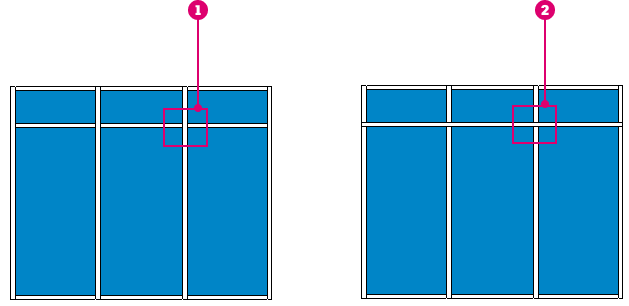
- Quadrillage vertical et Quadrillage horizontal : définit l’espacement des lignes du quadrillage sur le mur-rideau. Une ligne de quadrillage est automatiquement placée lorsque les cotes du mur-rideau sont augmentées. Si un quadrillage est défini sur Nombre fixe, le nombre de quadrillages de murs-rideaux placés sur le mur-rideau est déterminé à partir des propriétés d’occurrence.
- Meneaux verticaux et horizontaux : définit la famille de meneaux par défaut utilisée pour les meneaux de bordure et intérieurs. Les meneaux sont placés sur chaque quadrillage du mur-rideau. Les bordures sont répertoriées en tant que Bordure 1 et Bordure 2, car selon la direction de la vue, les bordures gauche et droite peuvent être inversées. Il est recommandé de modifier l’un des paramètres de bordure et de cliquer sur Appliquer dans la boîte de dialogue pour déterminer la bordure concernée par la modification.
 . Pour modifier un élément verrouillé, vous devez d’abord le déverrouiller en cliquant sur l’icône de verrouillage.
. Pour modifier un élément verrouillé, vous devez d’abord le déverrouiller en cliquant sur l’icône de verrouillage.
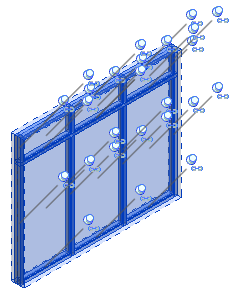
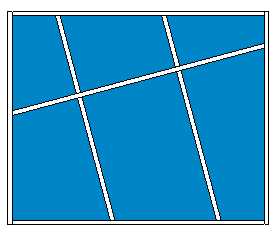
Quadrillages horizontaux et verticaux à 15 degrés
Personnaliser les grilles et les meneaux
- Ouvrez une vue 3D ou une vue d'élévation.
- Cliquez sur l'onglet Architecture
 groupe de fonctions Création
groupe de fonctions Création
 (Quadrillage du mur-rideau).
(Quadrillage du mur-rideau).
- Cliquez sur l'onglet Modifier | Placer Quadrillage du mur-rideau
 le groupe de fonctions Positionnement, puis sélectionnez un type de placement.
le groupe de fonctions Positionnement, puis sélectionnez un type de placement.
- Tous les segments : place un quadrillage de mur-rideau allant d’une bordure à la bordure opposée sur le mur-rideau.
- Un segment : place un quadrillage de mur-rideau allant d’un bord à l’autre du panneau sélectionné.
- Tous sauf sélection : place un quadrillage de mur-rideau allant d’une bordure à la bordure opposée sur le mur-rideau. Dans un deuxième temps, cliquez sur les segments du quadrillage de mur-rideau où aucun quadrillage n’est nécessaire.
- Placez le pointeur sur les bords du mur : une ligne de quadrillage s’affiche provisoirement.
- Cliquez pour positionner les lignes du quadrillage.
Chaque section du quadrillage (unité de conception) est remplie avec un panneau de mur-rideau distinct du type sélectionné.
- Cliquez sur Echap lorsque vous avez terminé.
- Au besoin, ajoutez des lignes de quadrillage supplémentaires ou cliquez sur Modifier pour quitter l'outil.
- Sélectionnez un quadrillage de mur-rideau.
- Cliquez sur l'onglet Modifier | Quadrillage du mur-rideau
 le groupe de fonctions Quadrillage du mur-rideau
le groupe de fonctions Quadrillage du mur-rideau Ajouter/Supprimer des segments.
Ajouter/Supprimer des segments.
- Cliquez sur un segment de quadrillage de mur-rideau pour le supprimer.
Les panneaux adjacents fusionnent au moment où les segments sont supprimés.
- Cliquez sur un espace vide de la zone de dessin.
- Cliquez sur l'onglet Architecture
 groupe de fonctions Création
groupe de fonctions Création
 (Meneau).
(Meneau).
- Sélectionnez le type de meneau souhaité dans le sélecteur de type.
- Accédez à l'onglet Modifier | Placer Meneau
 l'onglet Positionnement, puis sélectionnez l'un des outils suivants :
l'onglet Positionnement, puis sélectionnez l'un des outils suivants :
- Ligne de quadrillage : lorsque vous cliquez sur une ligne de quadrillage dans la zone de dessin, cet outil place un meneau sur toute la ligne de quadrillage.
- Segment de la ligne de quadrillage : lorsque vous cliquez sur une ligne de quadrillage dans la zone de dessin, cet outil place un meneau sur le segment de la ligne de quadrillage où vous avez cliqué.
- Toutes les lignes du quadrillage : lorsque vous cliquez sur une des lignes de quadrillage dans la zone de dessin, cet outil place des meneaux sur toutes les lignes de quadrillage.
- Cliquez sur la zone de dessin pour placer des meneaux sur les lignes de quadrillage, selon vos besoins.
- Cliquez sur Modifier.
La vidéo suivante explique comment modifier un mur-rideau pour utiliser un motif de quadrillage personnalisé.
Permuter les panneaux
Les panneaux de murs-rideaux constituent la dernière partie du mur-rideau qui peut être personnalisée. Les panneaux de murs-rideaux sont des familles. Ils sont donc permutés comme les autres familles. Sélectionnez un panneau de mur-rideau. Vous devrez peut-être utiliser la touche de tabulation pour parcourir la sélection afin de sélectionner le panneau. Une fois le panneau sélectionné, utilisez le sélecteur de type pour modifier le panneau d’une autre famille. Dans la plupart des gabarits, un panneau vitré par défaut et un panneau solide par défaut sont inclus, mais d’autres familles de panneaux peuvent être incluses dans le gabarit que vous utilisez.
Les portes des murs-rideaux sont des familles spéciales qui sont considérées par Revit comme appartenant à la catégorie Porte et à la catégorie Panneau de mur-rideau. Pour ajouter une porte à un mur-rideau, le processus est identique à l’échange d’un panneau de mur-rideau avec le sélecteur de type. Dans ce cas, la porte remplit l’intégralité du panneau, d’un bord de la grille à un autre. Pensez à ajouter manuellement des quadrillages de murs-rideaux pour dimensionner le panneau à la taille correcte de la porte que vous placez.
 , un panneau de porte
, un panneau de porte  , un panneau personnalisé avec persiennes
, un panneau personnalisé avec persiennes  et un panneau personnalisé
et un panneau personnalisé  avec différents types utilisés pour représenter un motif de meneau complexe.
avec différents types utilisés pour représenter un motif de meneau complexe.